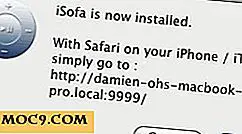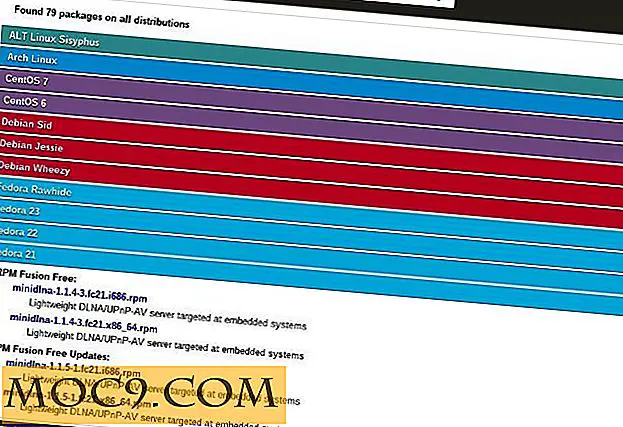E-mails coderen in Microsoft Outlook
Outlook is een van de meest populaire Windows e-mailclients die door veel professionals en bedrijven wordt gebruikt. Daarom zijn er soms momenten waarop u gevoelige e-mails of vertrouwelijke documenten wilt verzenden en ervoor wilt zorgen dat alleen de bedoelde ontvanger toegang heeft tot deze e-mails. Natuurlijk gebruiken bijna alle belangrijke e-maildiensten e-mailencryptie (SSL / TLS) om ervoor te zorgen dat deze veilig en beveiligd is. Meestal kan dit type codering de e-mail echter alleen beschermen wanneer deze zich via internet verplaatst. Wanneer uw e-mail in de rusttoestand is. in uw inbox kan iedereen die toegang heeft tot uw e-mailaccount het lezen.
Om ervoor te zorgen dat alleen de beoogde ontvanger toegang heeft tot uw e-mail, kunt u de e-mail verder coderen met GPG (GNU Privacy Gaurd) om openbare en persoonlijke sleutels te gebruiken om e-mails te versleutelen. Hier leest u hoe u e-mails in Outlook kunt coderen met GPG.
Versleutel e-mails in Outlook Email Client
Om e-mails in Outlook te versleutelen, gebruiken we een gratis software genaamd Gpg4win die OpenPGP ondersteunt. Download en installeer Gpg4win zoals elke andere software. De software installeert de vereiste plug-in om e-mail te versleutelen en decoderen binnen de Outlook-e-mailclient.

Eenmaal geïnstalleerd, zoek naar "Kleopatra" in het Start-menu en open het. Hier kunt u uw eigen sleutelbos maken en eventuele openbare sleutels naar behoefte importeren.

Na het openen van Kleopatra navigeert u naar 'Bestand' en selecteert u vervolgens de optie 'Nieuw certificaat'.

Selecteer in dit venster de eerste optie, "Maak een persoonlijk OpenPGP-sleutelpaar" en klik op de knop "Volgende".

Voer hier uw naam en e-mailadres in waarvoor u de sleutelring wilt maken. Het sleutelpaar is gekoppeld aan dit e-mailadres.

Bekijk nu uw certificaatparameters en klik op de knop "Sleutel maken".

Voer een sterk wachtwoord in voor uw sleutelpaar en klik op de knop "OK". U wordt gevraagd om het wachtwoord opnieuw in te voeren; voer gewoon hetzelfde wachtwoord in om door te gaan.

Met de actie hierboven wordt uw sleutelpaar gemaakt dat zowel uw openbare als privésleutels bevat. Door te klikken op de knop "Maak een back-up van uw sleutelpaar", kunt u een back-up maken van het sleutelpaar om deze te bewaren.

Publick Key: de publieke sleutel wordt gebruikt om de e-mail te versleutelen. Als zodanig kunt u uw openbare sleutel delen zoals u wilt. Als iemand je een gecodeerde e-mail wil sturen, moeten ze je openbare sleutel gebruiken om de genoemde e-mail te versleutelen.
Private Key: de private key wordt gebruikt om de versleutelde e-mail te decoderen. Je moet nooit je privésleutel delen. Bovendien kan uw persoonlijke sleutel alleen e-mails decoderen die met uw openbare sleutel zijn gecodeerd.
Als u de openbare sleutel wilt exporteren, selecteert u uw certificaat in het hoofdvenster en klikt u op de knop "Certificaat exporteren".

Selecteer de bestemming en klik op de knop "Opslaan". Standaard wordt de vingerafdruk van het bestand als de naam gebruikt. U kunt indien nodig de bestandsnaam wijzigen.

Eenmaal geëxporteerd en opgeslagen, kunt u het publiek verspreiden op elke gewenste manier in forums, op uw website, enz.
Zoals ik al eerder zei, als je een gecodeerde e-mail wilt verzenden, moet je de openbare sleutel van de bestemmingsontvanger gebruiken om de e-mail te versleutelen. Voordat u dat kunt doen, moet u de publieke sleutel van de ontvanger importeren.
Om dat te doen, vraagt u hen om hun openbare sleutel te geven en deze te downloaden. Klik in het hoofdvenster van Kleopatra op de knop "Certificaat importeren". Blader nu en selecteer het certificaat.

De actie hierboven zal de publieke sleutel importeren. Voordat je het kunt gebruiken, moet je het vertrouwen. Ga hiervoor naar het tabblad "Geïmporteerde certificaten" in het hoofdvenster. Klik met de rechtermuisknop op het certificaat dat u zojuist hebt geïmporteerd en selecteer de optie 'Vertrouw op eigenaarsvertrouwen'.

Selecteer nu het keuzerondje "Ik geloof dat cheques erg accuraat zijn" en klik op "OK".

Klik nogmaals met de rechtermuisknop op het certificaat en selecteer de optie "Certificaat certificeren".

Selecteer hier de selectievakjes zoals aangegeven en klik op 'Volgende'.

Selecteer het keuzerondje "Alleen voor mij verifiëren" en klik op de knop "Certificeren".

U wordt om uw wachtwoord gevraagd dat u hebt ingevoerd tijdens het maken van het sleutelpaar. Voer het wachtwoord in en klik op "OK".

U ziet het bevestigingsvenster. Klik op "Finish" om het venster te sluiten.

Als u klaar bent met het importeren van de openbare sleutel, kunt u deze gebruiken om de e-mail voor die specifieke gebruiker te coderen met uw Outlook-client.
Om de e-mail te versleutelen, opent u de Outlook-client en stelt u een nieuwe e-mail samen zoals u altijd doet. Na het samenstellen van de e-mail navigeert u naar het tabblad "GpgOL" en klikt u vervolgens op de knop "Coderen".

Zodra u op de knop klikt, versleutelt Gpg4win de e-mail als u de openbare sleutel van het doele-mailadres hebt. Eenmaal gecodeerd, ziet dit er zo uit. De beoogde ontvanger kan deze e-mail ontsleutelen met zijn privésleutel.

Als iemand u een e-mail heeft verzonden die is gecodeerd met uw openbare sleutel, vraagt Outlook u om het wachtwoord dat u hebt ingevoerd tijdens het maken van het sleutelpaar. Voer gewoon het wachtwoord in en klik op de "OK" -knop.

Als alles goed gaat, ziet u het gedecodeerde bericht in uw Outlook-client.

Het is zo eenvoudig om gecodeerde e-mails te verzenden en ontvangen met Outlook e-mailclient. Nogmaals, deel nooit je privé met iemand.
Reageer hieronder op het delen van uw gedachten en ervaringen over het gebruik van de bovenstaande methode om e-mails te versleutelen in de Outlook-e-mailclient.